Young Love: The Dean Gets Married / Jimmy and Janet Get Jobs / Maudine the Beauty Queen
Πίνακας περιεχομένων:

Με λίγη έρευνα στο διαδίκτυο και με την περιήγηση στη λίστα μηνυμάτων ηλεκτρονικού ταχυδρομείου σε διαφορετικούς φακέλους, ήμουν σε θέση να φτάσω στο ζήτημα (και τη λύση). Οι άγνωστες επαφές προέρχονταν από τις διευθύνσεις ηλεκτρονικού ταχυδρομείου στις οποίες ανταποκρίνεται. Και αυτό συμβαίνει επειδή το Windows Live Mail έχει μια ενσωματωμένη ρύθμιση για αυτόματη προσθήκη ατόμων στη λίστα επαφών μετά την απάντησή σας για τρίτη φορά.
Cool Συμβουλή: Αν είστε κανονικός χρήστης του Windows Live Mail, ίσως να σας ενδιαφέρει να το ελαχιστοποιήσετε στο δίσκο συστήματος αντί της γραμμής εργασιών.
Αυτή η επιλογή είναι ενεργοποιημένη από προεπιλογή και πιστεύω ότι δεν πρέπει να είναι έτσι. Αν αντιμετωπίζετε αυτό το ζήτημα και θέλετε να το ξεφορτωθείτε, είστε στο σωστό μέρος σήμερα.
Βήματα για την απενεργοποίηση της αυτόματης προσθήκης επαφών σε WLM
Η λογική ότι αν απαντήσετε σε κάποιον πολλαπλές φορές ίσως θέλετε να προσθέσετε την επαφή στο βιβλίο διευθύνσεων δεν μου απευθύνει έκκληση. Δείτε πώς μπορείτε να διασώσετε τον εαυτό σας από το πρόβλημα.
Βήμα 1: Ανοίξτε το Windows Live Mail αν δεν είναι ήδη ανοιχτό.
Βήμα 2: Κάντε κλικ στο αναπτυσσόμενο μενού μπλε χρώματος πάνω αριστερά και περιηγηθείτε στις Επιλογές -> Αλληλογραφία.

Βήμα 3: Αυτό θα ανοίξει το παράθυρο Modal Options. Μεταβείτε στην καρτέλα Αποστολή για να τροποποιήσετε τις ρυθμίσεις επαφών σας.

Βήμα 4: Αποεπιλέξτε την επιλογή ανάγνωσης Αυτόματα τοποθετήστε τους ανθρώπους που απαντώ στο βιβλίο διευθύνσεών μου μετά την τρίτη απάντηση. Στη συνέχεια, κάντε κλικ στην επιλογή Εφαρμογή και Ok.

Σημείωση: Η κατάργηση αυτής της ρύθμισης δεν θα καταργήσει τις επαφές που έχουν προστεθεί προηγουμένως. Θα αποτρέψει ακριβώς την προσθήκη επαφών εδώ και μετά.
Επίσης, να θυμάστε ότι πολλές επαφές μπαίνουν στο βιβλίο διευθύνσεων λόγω συγχρονισμού των λογαριασμών κοινωνικών δικτύων. Έτσι, πρέπει να είστε προσεκτικοί και σε αυτό το σημείο.
Όταν βρίσκεστε στην καρτέλα Αποστολή, μπορεί να θέλετε να αλλάξετε και άλλες επιλογές. Έχουν σχέση με την αποστολή μηνυμάτων και είναι αυτονόητες, σωστά;
Συμβουλή μπόνους
Τώρα, θα μπορούσαν να υπάρχουν περιπτώσεις στις οποίες θα θέλατε να προσθέσετε μια επαφή στο βιβλίο διευθύνσεων όταν λάβετε ένα μήνυμα. Ο πιο απλός τρόπος είναι να ανοίξετε το μήνυμα και να κάνετε κλικ στο σύνδεσμο Προσθήκη επαφής που εμφανίζεται εκτός από τη διεύθυνση του αποστολέα στην κορυφή του μηνύματος.

συμπέρασμα
Αυτές οι δύο συμβουλές για το βιβλίο διευθύνσεων για WLM θα σας βοηθήσουν να παραμείνετε οργανωμένοι με τη λίστα επαφών και ταυτόχρονα θα διασφαλίσετε ότι έχετε μόνο τις επαφές στη λίστα που επιθυμείτε.
Τι νομίζετε; Θα το έχετε ακόμα ενεργοποιημένο; Αν γνωρίζετε κάποιο τέχνασμα για τον εκλεκτό συγχρονισμό επαφών από κοινωνικά δίκτυα, τότε μοιραστείτε μαζί μας. Μπορεί να βοηθήσει τους ανθρώπους να κάνουν ακόμη πιο καθαρή τη λίστα επαφών τους.
Η Google έχει επεκτείνει τις δωρεάν λήψεις μουσικής που προσφέρει στην Κίνα για να συμπεριλάβει τραγούδια από καλλιτέχνες από κάθε μία από τις τέσσερις μεγάλες δισκογραφικές εταιρείες των Η.Π.Α., μια προσθήκη που θα μπορούσε να βοηθήσει τους χρήστες να κερδίσουν από την κυρίαρχη κινεζική μηχανή αναζήτησης Baidu. δωρεάν έρευνα αναζήτησης μουσικής κατεβάσετε το περασμένο έτος - μόνο στην Κίνα - για να ανταγωνιστεί μια παρόμοια υπηρεσία που λένε οι αναλυτές ότι ο αντίπαλος Baidu βασίζεται σε σημαντ

Μια αναζήτηση μουσικής στην κινεζική ιστοσελίδα της Google αποκάλυψε τη Δευτέρα τα δικαιώματα αδειοδότησης ανήκουν στην Sony BMG Music Entertainment, την Warner Music Group, την Universal Music Group και το EMI.
Η Google σταμάτησε αυτόματα την αναζήτησή της από την Κίνα προς τη μηχανή αναζήτησης του Χονγκ Κονγκ, κάτω από το Google.cn, τη λογοκρισία της μηχανής αναζήτησης που δημιούργησε για να συμμορφωθεί με τους Κινέζους νόμους. Η επισκεψιμότητα στον ιστότοπο μεταφέρθηκε στη μηχανή αναζήτησης Google, χωρίς λογοκρισία, στο Google.com.hk. Εκείνη την εποχή, η Google δήλωσε ότι η κίνηση για την ανακατεύθυνση της κίνησης από την κινεζική περιοχή στο Χονγκ Κονγκ ήταν μια «λογική λύση», αλλά αναγνώρισε ότι η

Αυτό δεν συνέβη ποτέ. Αλλά η απόφαση για ανακατεύθυνση της κίνησης στη μηχανή αναζήτησης του Χονγκ Κονγκ εξόργισε τους κινέζους αξιωματούχους, οι οποίοι ανάγκασαν τελικά την Google να σταματήσει.
Οι κριτικοί μιας πρότασης ουδετερότητας δικτύου που κυκλοφόρησε τη Δευτέρα από την Verizon Communications και την Google διαμαρτυρήθηκαν ότι θα απαλλάσσουν τις ασύρματες ευρυζωνικές συνδέσεις και τις υπηρεσίες που διαχειρίζονται από την επιβολή τους, αλλά η μεγαλύτερη απόκλιση από τις πρόσφατες πρακτικές μπορεί να είναι τα προτεινόμενα σημαντικά όρια της Η Επιτροπή και η Verizon έχουν συστήσει σημαντικά όρια στη δύναμη της FCC να επιβάλει και να δημιουργήσει κανόνες για την ουδετερότητα δικτύου.
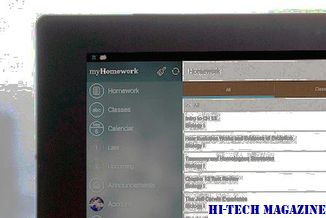
Αλλά αυτές οι προσπάθειες δεν έχουν λάβει ευρεία υποστήριξη, ιδιαίτερα από υποστηρικτές της ουδετερότητας του δικτύου. Η υποστήριξη της Google στα όρια της εξουσίας της FCC έχει άλλους υποστηρικτές της ουδετερότητας του δικτύου, που φημολογούνται ότι έχουν φάουλ μετά από πολύ καιρό πίστευαν ότι είχαν συμμάχους στον γίγαντα του Διαδικτύου.







